网站首页互联网 >正文
本指南将向您展示如何在iPhone上设置交互式小部件,您需要运行最新的iOS17才能使用此功能。交互式小部件是iOS17中的一项新功能,可让您直接从主屏幕与小部件进行交互。这可以节省大量时间,因为它无需打开与小部件关联的应用程序。
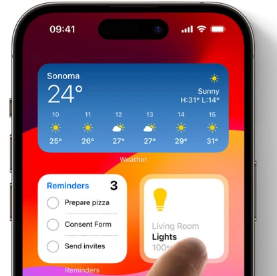
要使用交互式小部件:
点击并按住主屏幕上的任意位置,直到图标开始抖动。
点击屏幕左上角的“+”按钮添加小部件。
浏览可用小部件列表并选择您要添加的小部件。\
选择小部件的大小,然后点击“添加小部件”。
将小部件添加到主屏幕后,点击它即可与其交互。
以下是如何使用交互式小部件的一些示例:
音乐小部件:无需打开音乐应用程序即可播放、暂停、跳过和返回到之前的曲目。您还可以使用该小部件来调整音量、创建新的播放列表或随机播放音乐库。
播客小部件:播放、暂停、跳过和返回上一集,无需打开播客应用程序。您还可以使用该小部件订阅新播客、将剧集标记为已播放以及删除剧集。
提醒小部件:将提醒标记为完整或不完整,添加新提醒并查看即将到来的提醒,而无需打开提醒应用程序。您还可以使用该小部件暂停或删除提醒。
家庭小部件:无需打开家庭应用程序即可控制您的智能家居设备。您可以打开和关闭灯、调节恒温器、锁定和解锁门等等。
日历小部件:创建新事件、查看即将发生的事件以及编辑现有事件,而无需打开日历应用程序。您还可以使用该小部件在不同的日历视图之间切换并搜索事件。
天气小部件:无需打开天气应用程序即可查看当前天气状况、天气预报和空气质量指数。您还可以使用该小部件将位置添加到您的收藏夹并查看天气警报。
以下是使用交互式小部件的一些其他提示:
要调整小部件的大小,请点击并按住它,直到出现快速操作菜单。然后,点击“编辑小部件”。
要移动小部件,请点击并按住它,直到它开始抖动。然后,将其拖至所需位置。
要删除小部件,请点击并按住它,直到出现快速操作菜单。然后,点击“删除小部件”。
您还可以在iOS17中向锁定屏幕添加交互式小部件。为此,请按照以下步骤操作:
滑动到最左侧的锁屏页面。
点击“自定义”按钮。
点击屏幕右上角的“+”按钮添加小部件。
浏览可用小部件列表并选择您要添加的小部件。
选择小部件的大小,然后点击“添加小部件”。
将小部件添加到锁定屏幕后,您可以点击它来与其交互。
您可以为同一个应用程序使用多个小部件。例如,您可以在主屏幕上有一个大的音乐小部件,显示专辑封面和播放控件,并在锁定屏幕上有一个较小的音乐小部件,显示歌曲标题和艺术家。
您可以将小部件堆叠在一起,以节省主屏幕上的空间。为此,请将一个小部件拖到另一个小部件的顶部。然后,您可以向上或向下滑动以查看堆栈中的不同小部件。
您可以自定义一些交互式小部件的外观。例如,您可以更改背景颜色或文本字体。为此,请点击并按住小部件,然后点击“编辑小部件”。
交互式小部件是iOS17中一项强大的新功能,可以帮助您节省时间并提高工作效率。通过遵循上述提示,您可以学习如何充分使用交互式小部件。我们希望这篇关于如何在iOS17中使用交互式小部件的指南对您有所帮助,如果您有任何意见、提示或问题,请在下面发表评论并告诉我们。您可以在Apple网站上找到有关iOS17所有新功能的更多详细信息。
版权说明:本站所有作品图文均由用户自行上传分享,仅供网友学习交流。若您的权利被侵害,请联系我们
相关文章:
- 2023-10-17如何使用Android14中新改进的隐私功能
- 2023-10-16如何将图像上传到ChatGPT进行分析
- 2023-10-16如何使用DallE3设计徽标整指南
- 2023-10-15Netflix将在未来几年开设实体店
- 2023-10-14如何使用WatsonX和NeuralSeek在短短5分钟内构建聊天机器人
- 2023-10-14SCUFEnvision可编程PC游戏控制器130美元
- 2023-10-14如何在装有iOS17的iPhone或iPad上创建个人语音
- 2023-10-13iOS16.7.1的新增功能
- 2023-10-13tvOS17.1beta3向开发者发布
- 站长推荐
- 栏目推荐
